人生本是一个不断学习的过程,在这个过程中,图老师就是你们的好帮手,下面分享的PS绘制质感红色Logo按钮的详细教程懂PS的网友们快点来了解吧!
【 tulaoshi.com - ps鼠绘 】

(1)photoshop教程运行Photoshop CS5,打开素材文(www.tulaoshi.com)件红背景.psd文件。
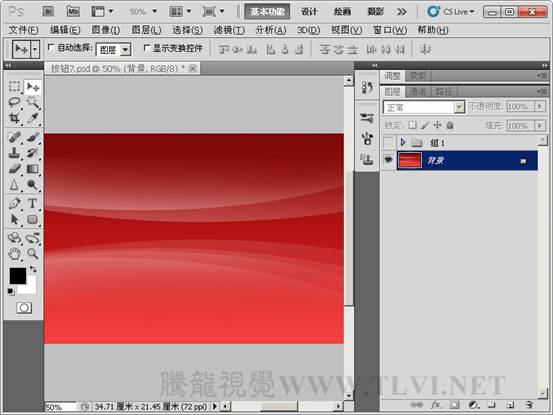
(2)设置前景色,选择圆角矩形工具,设置并绘制。
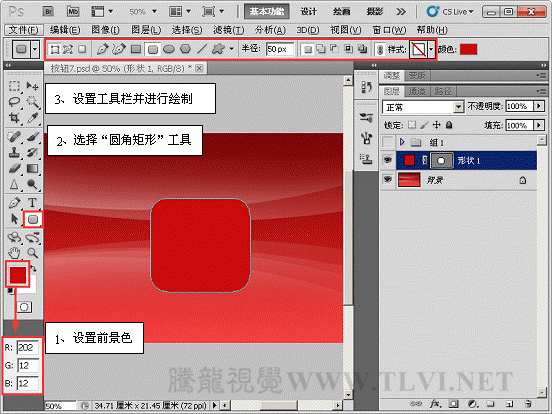
(3)对形状 1进行自由变换操作。
(本文来源于图老师网站,更多请访问http://www.tulaoshi.com/psshuhuijiaocheng/)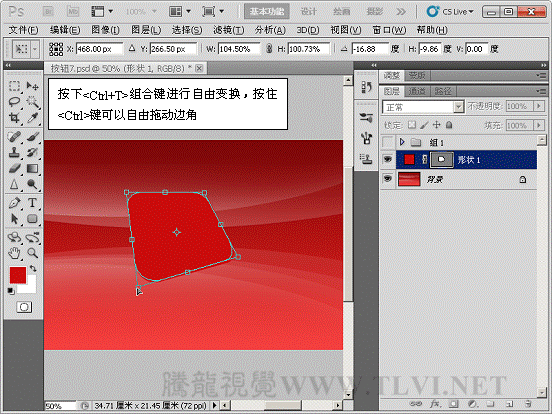
(4)为形状 1添加图层样式投影效果。

(5)新建图层 1,并与形状 1合并图层。

(6)为合并后的图层 1添加图层样式。
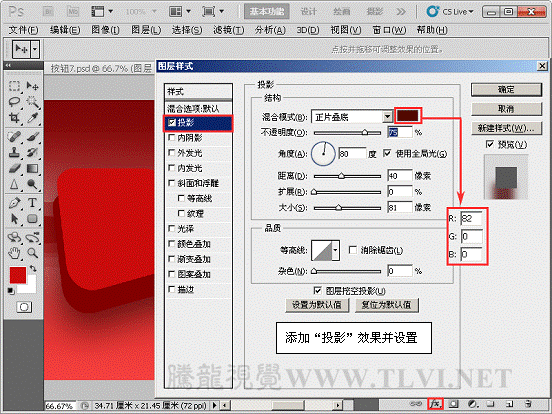
(7)选择多边tulaoshi形套索工具绘制选区。复制选区内容到图层 2并删除图层样式。
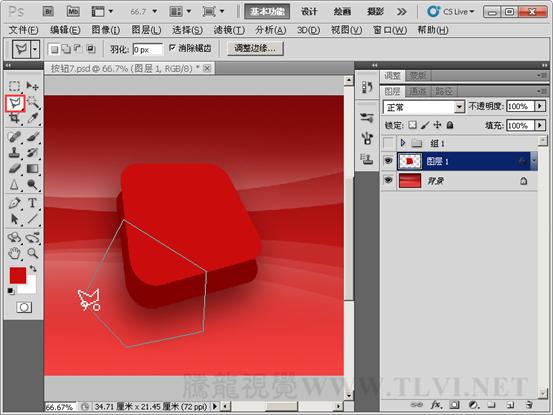
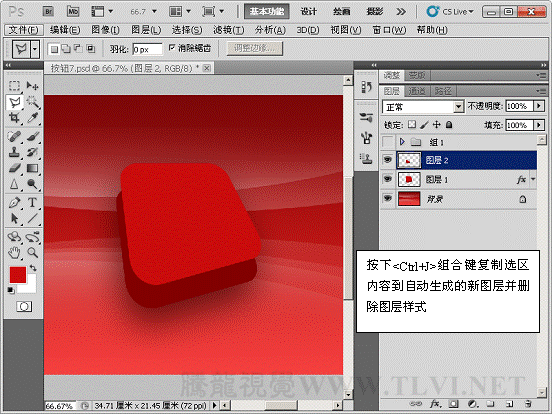
(8)执行图像→调整→色相/饱和度命令。

(9)使用魔棒工具载入选区。

(10)新建图层 3,使用渐变工具拉出渐变。

(11)取消选区选择状态,设置图层 3的不透明度tulaoshi为70%。
(本文来源于图老师网站,更多请访问http://www.tulaoshi.com/psshuhuijiaocheng/)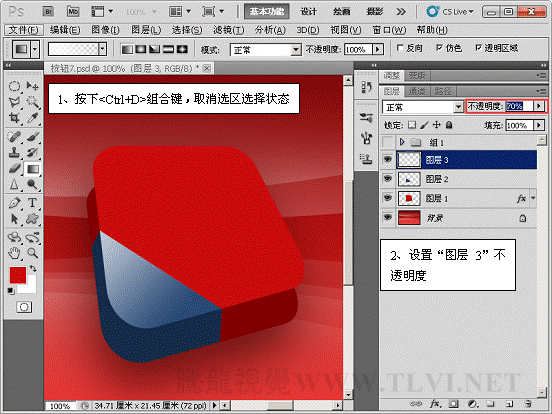
(12)设置前景色,使用钢笔工具进行绘制。
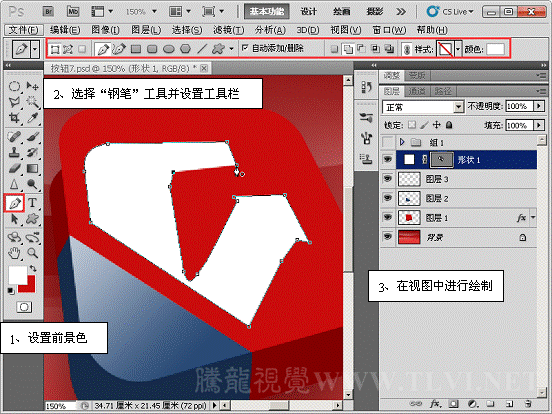
(13)为形状 1添加图层样式。
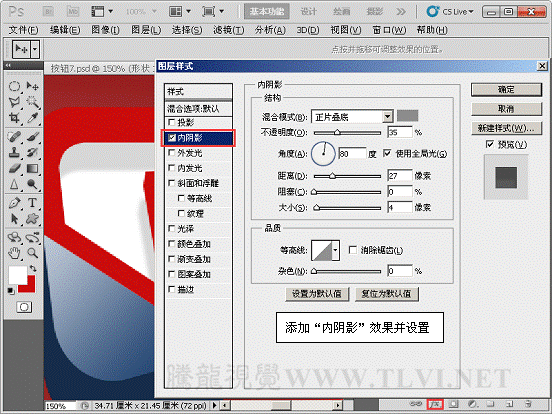
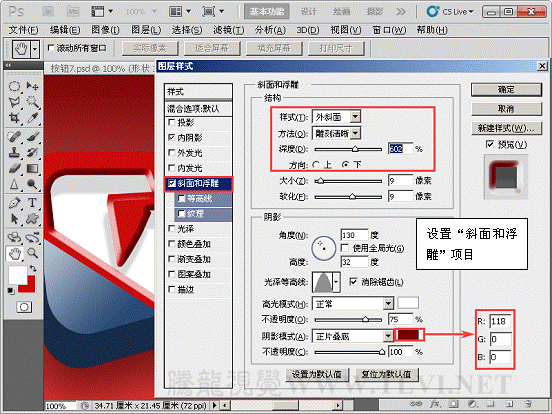
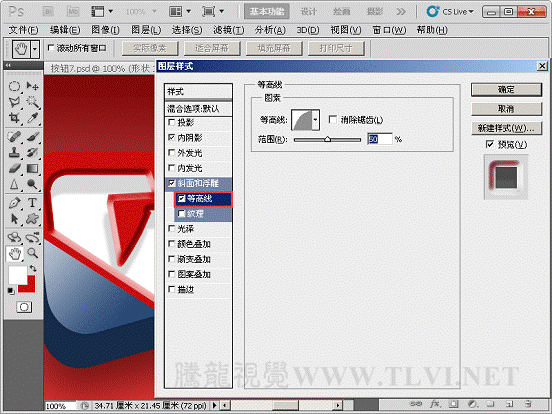
(14)使用钢笔工具进行绘制。
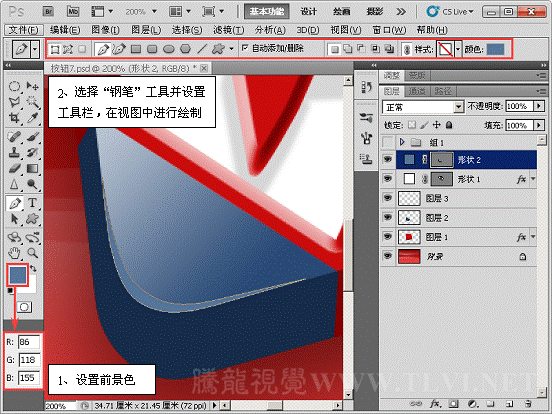
(15)复制形状 2,改变其位置和tulaoShi.com颜色。

(16)选择钢笔工具绘制出路径。
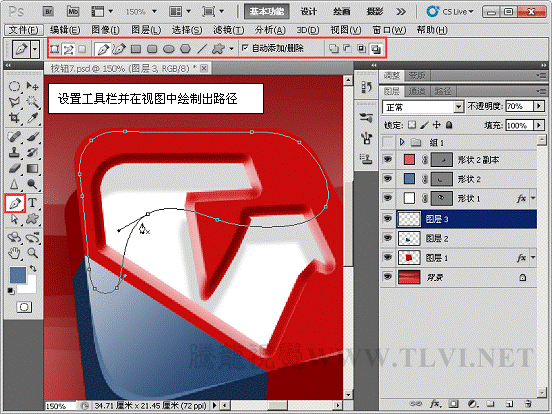
(17)将路径载入选区。

(18)新建图层 4,选择渐变工具在选区内拉出渐变。
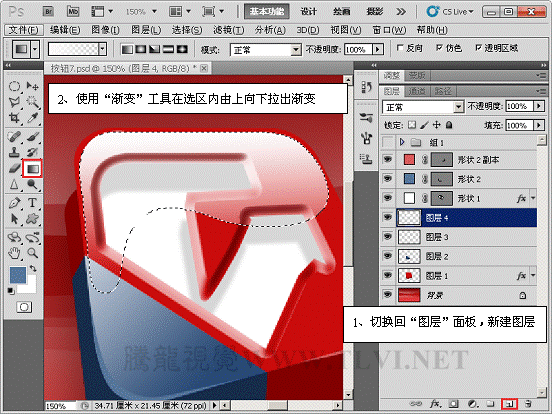
(19)取消选区选择状态,设置图层 4的不透明度为40%。

(20)显示组 1图层组,完成实例制作。
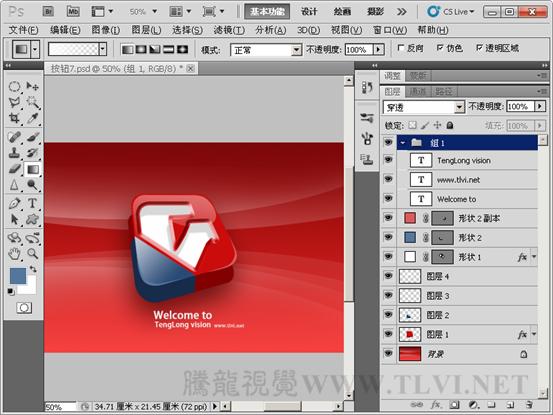
完成最终效果

来源:http://www.tulaoshi.com/n/20160405/2124603.html
看过《PS绘制质感红色Logo按钮的详细教程》的人还看了以下文章 更多>>